Как правильно прошить модуль ESP8266 прошивкой NodeMCU. Какие инструменты нужны для прошивки. Где скачать прошивку NodeMCU для ESP8266. Как подключить ESP8266 для прошивки. Пошаговая инструкция по прошивке NodeMCU на ESP8266.
Что такое NodeMCU и зачем прошивать им ESP8266
NodeMCU — это популярная прошивка с открытым исходным кодом для модулей ESP8266. Она предоставляет следующие преимущества:
- Поддержка языка программирования Lua, который проще C++
- Встроенные библиотеки для работы с WiFi, GPIO, файловой системой и т.д.
- Возможность загружать и выполнять скрипты без перепрошивки
- Интерактивная консоль для отладки
- Низкое энергопотребление в режиме глубокого сна
Прошивка NodeMCU позволяет быстро создавать прототипы IoT-устройств на базе ESP8266 без глубоких знаний программирования микроконтроллеров.
Необходимые инструменты для прошивки
Для прошивки ESP8266 прошивкой NodeMCU потребуются:
- Модуль ESP8266 (например, ESP-01, ESP-12E, NodeMCU)
- USB-TTL преобразователь для подключения к компьютеру
- Кабель micro-USB (если используется плата NodeMCU)
- Компьютер с Windows, Linux или macOS
- Программа для прошивки (NodeMCU Flasher, ESPTool и др.)
- Bin-файл прошивки NodeMCU
Где скачать прошивку NodeMCU для ESP8266
Существует несколько вариантов получения bin-файла прошивки NodeMCU:

- Скачать готовую сборку с сайта NodeMCU
- Собрать прошивку самостоятельно на сайте NodeMCU-build
- Скомпилировать из исходников на GitHub
Для большинства случаев подойдет готовая сборка с сайта NodeMCU. Выберите версию с поддержкой float для более широких возможностей.
Подключение ESP8266 для прошивки
Для прошивки ESP8266 необходимо подключить его к компьютеру через USB-TTL преобразователь следующим образом:
- VCC ESP8266 → 3.3V преобразователя
- GND ESP8266 → GND преобразователя
- TX ESP8266 → RX преобразователя
- RX ESP8266 → TX преобразователя
- GPIO0 ESP8266 → GND (для входа в режим прошивки)
Если используется готовая плата NodeMCU, то достаточно просто подключить ее к компьютеру через micro-USB кабель.
Пошаговая инструкция по прошивке NodeMCU на ESP8266
Процесс прошивки ESP8266 прошивкой NodeMCU состоит из следующих шагов:
- Скачайте и установите программу NodeMCU Flasher
- Скачайте bin-файл прошивки NodeMCU
- Подключите ESP8266 к компьютеру как описано выше
- Запустите NodeMCU Flasher и выберите COM-порт
- Укажите путь к bin-файлу прошивки
- Нажмите кнопку «Flash» для начала прошивки
- Дождитесь завершения процесса прошивки
- Отключите GPIO0 от GND и перезагрузите ESP8266
После успешной прошивки NodeMCU будет готов к работе. Можно подключиться к нему через терминал и начать программирование на Lua.

Проверка работоспособности прошивки NodeMCU
Чтобы убедиться, что прошивка NodeMCU успешно установлена и работает, выполните следующие действия:
- Подключите ESP8266 к компьютеру через USB-TTL преобразователь
- Откройте терминал (PuTTY, терминал Arduino IDE и т.п.)
- Установите скорость соединения 115200 бод
- Подайте питание на ESP8266
- В терминале должно появиться приветственное сообщение NodeMCU
- Введите команду print(«Hello World») и нажмите Enter
- Если в ответ увидите «Hello World», значит прошивка работает корректно
Теперь ESP8266 с прошивкой NodeMCU готов к программированию на языке Lua и созданию IoT-проектов.
Возможные проблемы при прошивке и их решение
При прошивке ESP8266 могут возникнуть следующие проблемы:
- Ошибка подключения к COM-порту — проверьте подключение и драйверы
- Ошибка «Invalid binary» — скачайте корректный bin-файл прошивки
- Зависание на этапе прошивки — проверьте питание и подключение GPIO0
- Ошибки Lua после прошивки — попробуйте другую версию прошивки
В большинстве случаев проблемы решаются проверкой подключения, использованием свежих версий прошивки и ПО для прошивки.
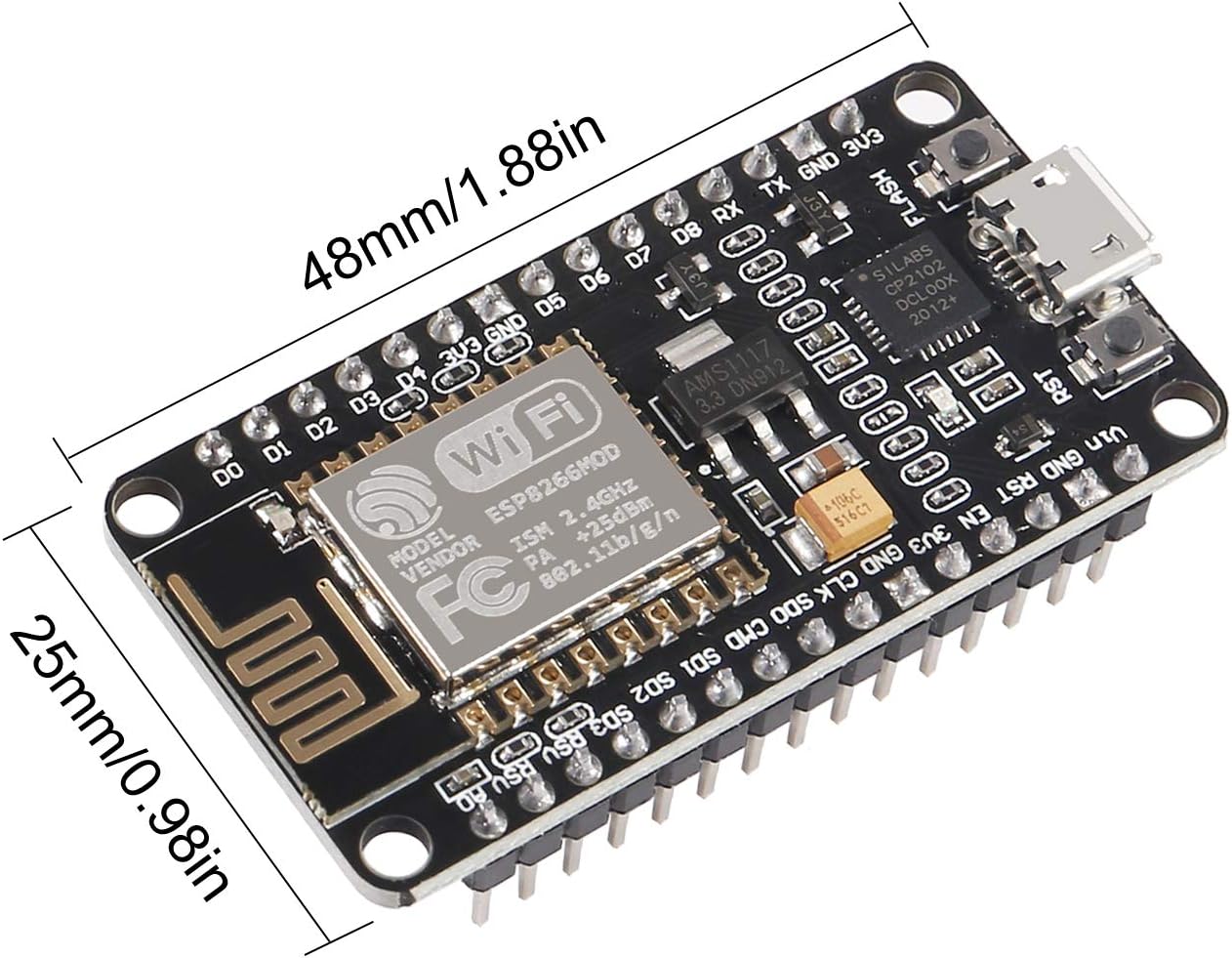
Программирование ESP8266 с прошивкой NodeMCU
После успешной прошивки NodeMCU вы можете приступить к программированию ESP8266 на языке Lua. Вот несколько базовых примеров:
Мигание светодиодом
«`lua pin = 4 gpio.mode(pin, gpio.OUTPUT) tmr.create():alarm(1000, tmr.ALARM_AUTO, function() gpio.write(pin, gpio.read(pin) == gpio.HIGH and gpio.LOW or gpio.HIGH) end) «`
Подключение к WiFi
«`lua wifi.setmode(wifi.STATION) wifi.sta.config({ssid=»MySsid», pwd=»MyPassword»}) wifi.sta.connect() tmr.create():alarm(1000, tmr.ALARM_AUTO, function() if wifi.sta.getip() == nil then print(«Connecting to AP…») else print(«IP: » .. wifi.sta.getip()) tmr.stop() end end) «`
Это лишь базовые примеры. NodeMCU предоставляет широкие возможности для работы с WiFi, веб-серверами, датчиками и многим другим.
Преимущества использования NodeMCU для IoT проектов
Прошивка NodeMCU имеет ряд преимуществ для создания IoT устройств на базе ESP8266:
- Простота программирования на Lua по сравнению с C++
- Возможность быстрого прототипирования без перепрошивки
- Низкое энергопотребление в режиме глубокого сна
- Встроенные библиотеки для работы с WiFi, файловой системой, протоколами
- Большое сообщество и множество готовых примеров
- Возможность OTA-обновлений прошивки по WiFi
Благодаря этим преимуществам NodeMCU позволяет быстро создавать прототипы IoT устройств даже начинающим разработчикам.

Заключение
Прошивка ESP8266 прошивкой NodeMCU открывает широкие возможности для создания IoT проектов. Процесс прошивки достаточно прост и не требует специальных навыков. Главное — правильно подключить модуль и использовать актуальные версии прошивки и ПО для прошивки. После успешной установки NodeMCU вы сможете быстро создавать умные устройства на базе ESP8266, программируя их на языке Lua.
ESP8266 и прошивка NodeMcu – esp8266
esp8266 nodemcu
Глючность прошивок с AT командами многих разочаровывает, в том числе и меня. Но я оптимистично смотрю в будущее и вижу … NodeMcu. Итак, что ЭТО может? Эта прошивка может интерпретировать команды языка Lua. Причем не просто команды в терминале, как AT команды, а может создавать файлы во флеш памяти ESP8266 и выполнять их. Autorun, разумеется тоже есть — здесь это init.lua. С помощью lua-команд мы можем:
- подключаться к WiFi точке доступа
- выступать в роли WiFi точки доступа
- уходить в глубокий сон для снижения энергопотребления (недоступно для AT команд)
- привязать lua-функцию к кнопке на GPIO16 (недоступно для AT команд в стандартной прошивке, частично доступно в некоторых кастомных)
- включать/выключать светодиод на GPIO16 (недоступно для AT команд в стандартной прошивке, доступно в некоторых кастомных)
- перенаправлять вывод, в примерах есть telnet сервер (недоступно для AT команд)
- создавать/записывать/читать/выполнять/искать/удалять/выводить списком файлы во флеш памяти (недоступно для AT команд)
- в режиме startsmart автоматически находить открытую WiFi сеть и подключаться к ней (недоступно для AT команд)
- выводить свой MAC адрес (недоступно для AT команд в стандартной прошивке, доступно в некоторых кастомных)
- управление пользовательским таймером (недоступно для AT команд)
- управлением таймером WatchDog (недоступно для AT команд в стандартной прошивке, частично доступно в некоторых кастомных)
- управление (запись/чтение/триггер) GPIO1 — GPIO5, GPIO10, GPIO12-GPIO15 (недоступно для AT команд)
- PWM (ШИМ) GPIO1 — GPIO5, GPIO10, GPIO12-GPIO15 (недоступно для AT команд)
- TCP/IP сокеты
- режим WEB сервера
- I2C — адресация/запись/чтение (недоступно для AT команд)
- АЦП 10 бит на пине TOUT (недоступно для AT команд)
Полное описание команд на github
Итак, как это все попробовать?
1. Качаем прошивку
Качаем прошивку
2. Прошиваем ESP8266 любой утилитой, например XTCOM UTIL
3. Качаем luautil, или ESPlorer
автором которых является ваш покорный слуга (для luatool требуется установленный python 2.7, pyserial — гугл вам в помощь, для ESPlorer требуется JAVA )
4. Прописываем в файле init.lua SSID и PASSWORD вашей точки доступа (lua файлы открывайте чем угодно, хоть блокнотом)
5. Заливаем lua скрипт init.lua в ESP8266 с помощью luatool командой
luatool.py -p COM4 -f init.lua -t init.lua
luatool.py -p COM4 -f init.lua -t init.lua |
6. Заливаем lua скрипт main.lua (это имя файла по-умолчанию, поэтому его можно не указывать)
luatool.py -p COM4
luatool.py -p COM4 |
7. Подключаемся терминалом к ESP8266, делаем
node.restart()
node.restart() |
init.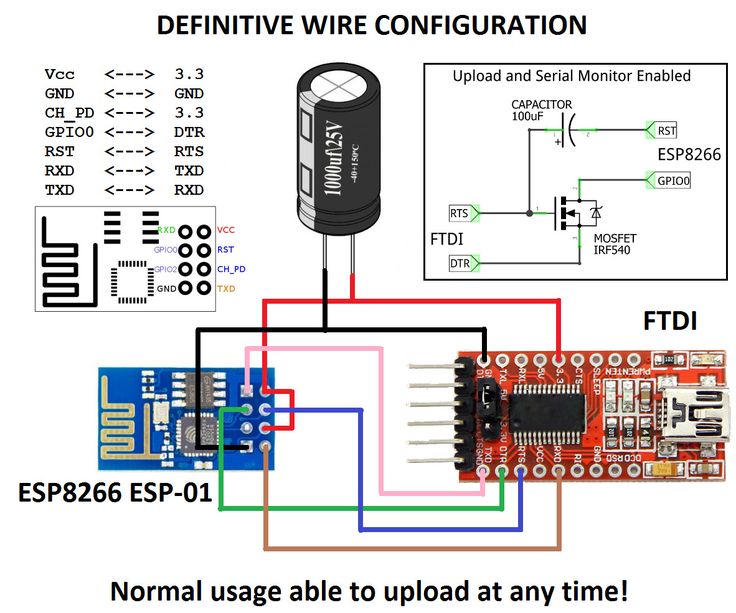 lua автоматически стартует после перезагрузки
lua автоматически стартует после перезагрузки
lua script loaded by luatool 0.2 init.lua ver 1.1 set mode=STATION (mode= 1) MAC=18-FE-34-98-D4-B5 set wifi NodeMcu 0.9.2 build 20141120 powered by Lua 5.1.4
|
1 2 3 4 5 6 7 |
lua script loaded by luatool 0.2 init.lua ver 1.1 set mode=STATION (mode= 1) MAC=18-FE-34-98-D4-B5 set wifi NodeMcu 0.9.2 build 20141120 powered by Lua 5.1.4
|
все готово, теперь можем запускать основной скрипт
dofile(«main.lua»)
dofile(«main.lua») |
Если все сделали правильно, то через cекунду вы увидите в терминале
> IP: 192.168.1.100
> IP: 192.168.1.100
|
В чем ложка дегтя? Большой черпак дегтя в том, что прошивка очень сырая. Часть команд, описанных в документации в данный момент вообще не работает. Уходит в exception при ошибках переполнения таймера, переменных и много чего еще. Радует то, что разработчики (китайские товарищи, кстати) активно над ней работают. Сообщество им активно помогает. Потенциал этой прошивки огромен — полнейшая круть!
Часть команд, описанных в документации в данный момент вообще не работает. Уходит в exception при ошибках переполнения таймера, переменных и много чего еще. Радует то, что разработчики (китайские товарищи, кстати) активно над ней работают. Сообщество им активно помогает. Потенциал этой прошивки огромен — полнейшая круть!
ESP Easy — крутая прошивка для IoT: vladikoms — LiveJournal
Только совсем недавно у меня появилось время «попробовать» ESP8266, а точнее 3$ плату Node MCU v.3, которая сейчас очень популярна на волне всяких IoT-поделок. Оно и не мудрено — по соотношению цена/качество трудно найти альтернативу, тут вам и нормальный Wi-Fi и относительно мощный процессор и целых 4 МБ встроенной памяти, встроенный стабилизатор напряжения, мост USB-UART, множество выведенных «наружу» GPIO, в итоге за дешево получаем готовую систему передачи данных с удобным управлением. Основная сложность в освоении это программная часть, нет никакого желания изучать SDK и уж тем более копаться в коде Arduino, которого для ESP написано примерно тысячу тонн. К счастью, я нашел отличную альтернативу как все запустить просто подключив провода и выполнив несложную настройку.
К счастью, я нашел отличную альтернативу как все запустить просто подключив провода и выполнив несложную настройку.
В настоящее время программное обеспечение для ESP представлено несколькими вариантами:
1. ПО с исходным кодом. Его много, чаще всего это код, который требуется компилировать в среде Arduino IDE.
Плюсы: потенциально самые гибкие возможности.
Минусы: много мороки — требуется установка IDE, разных библиотек, хотя бы поверхностное понимание кода, говорят что прошивки собранные на ардуине работают не всегда стабильно (ну в этом нет ничего удивительного).
2. Готовые прошивки под ваше «железо» и требуемый функционал, которым требуется только прошить ESPшку.
Плюсы: Быстро, удобно.
Минусы: Как правило такие прошивки-конструкторы платные и без возможности тиражирования — каждая прошивка индивидуальна под каждую ESP. Нет гибкости в настройке, при необходимости подключить дополнительно оборудование или сервис нужно снова покупать и перезаливать прошивку.
И вот теперь самое интересное. Проект ESP Easy — по сути это уже собранная, бесплатная прошивка для вашей платы, которая обладает широкими возможностями работы с различным оборудованием и внешними сервисами. Вся настройка устройства выполняется в веб-браузере подобно тому как вы конфигурируете свой домашний маршрутизатор. Конечно же я не буду долго и нудно рассказывать как все настраивать и прошивать, в инете куча статей на эту тему, просто отмечу некоторые основные моменты:
Проект активно развивается, официальный сайт конторы https://www.letscontrolit.com/. Свежие релизы дистрибутивов лежать здесь https://github.com/letscontrolit/ESPEasy/releases. Для того что бы знать что качать, требуется выяснить какой у вас тип платы/процессора, объем памяти и прочее. В общем, курим интернет. В дистрибах уже лежит прошивальщик. Установка проста и не вызывает сложностей.
Поддерживаются следующие протоколы для контроллеров автоматизации и внешних платформ:
Domoticz HTTP, Domoticz MQTT, OpenHAB MQTT, PiDome MQTT, Nodo Telnet, ThingSpeak, EmonCMS, Generic HTTP, Generic HTTP Advanced, InfluxDB HTTP Api (via Generic HTTP Advanced), Nettemp HTTP Api (via Generic HTTP Advanced), FHEM HTTP, Generic UDP
Благодаря Generic-ам зная API передачи данных можно вещать и в многие другие сервисы, например, я настроил трансляцию на известный отечественный ресурс «Народный мониторинг».
Список поддерживаемого оборудования пока не сильно длинный, но все основное есть https://www.letscontrolit.com/wiki/index.php?title=Devices
Для теста подключил датчик BME280, всё хорошо работает. Из интересных особенностей — есть возможность программной корректировки показаний с помощью самописных формул EasyFormula.
Еще я потестил счетчик импульсов, это актуально тем, кто желает мониторить приборы учета с импульсным выходом или подключить, например, счетчик Гейгера. Еще вариант — анемометр, измерение скорости ветра/потока пропорционально количеству импульсов Count в единицу времени, с расчетом значения скорости по формуле.
При необходимости, с помощью приблуды можно мониторить водосчетчик не оснащенный соответствующим выходом https://www.letscontrolit.com/wiki/index.php?title=LJ12A3
Пройдёмся ещё по нескольким вкладкам. «Hardware» — тут настраиваются GPIO, интерфейсы и всё такое.
«Devices». Здесь перечислены все подключенные устройства и их показания
«Notifications».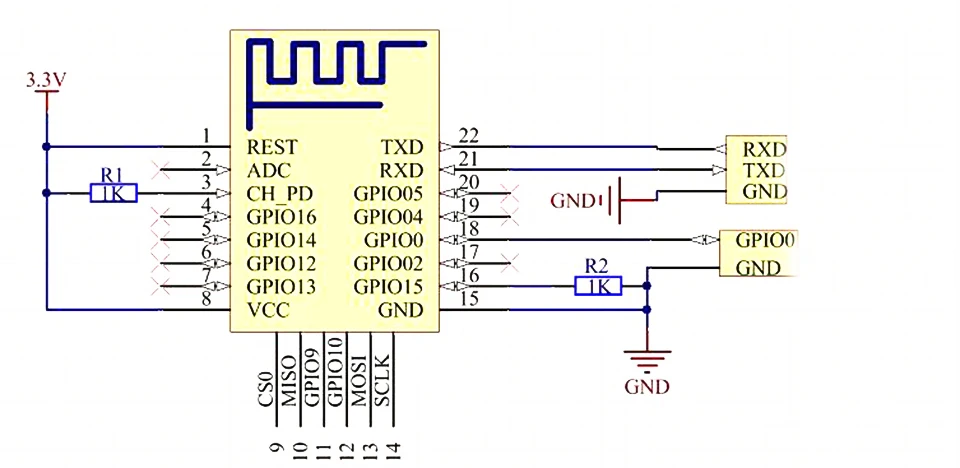 С уведомлениями не разбирался
С уведомлениями не разбирался
«Tools». Тут множество всяких настроек, можно активировать самописные скрипты. Всех возможностей не знаю, к тому же проект быстро развивается.
Можно сохранять/загружать настройки и даже обновлять из файла встроенное ПО.
На всякий случай дам совет — что бы соединение было стабильным, нужно отметить следующие пункты в меню Tools/Advanced: Force WiFi B/G и Force WiFi No Sleep. Иначе браузер не всегда открывает страницы, я даже сперва приуныл когда пробовал настраиваться после свежезалитой прошивки.
В целом со стабильностью работы вроде бы все нормально, девайс работал неделю, за это время было несколько отключений электричества, после восстановления электропитания связь восстанавливалась автоматически без постороннего вмешательства. Сильно длительно эту систему пока не тестировал.
Помимо Node MCU популярна также плата Wemos D1 mini, у неё меньше выводов, благодаря двухстороннему поверхностному монтажу компонентов она значительно компактней, чем NodeMCU. Цена такой платы около 2$ с бесплатной доставкой.
Цена такой платы около 2$ с бесплатной доставкой.
ESP8266 Flash с прошивкой NodeMCU — Robo India || Учебники || Изучите Ардуино |
Robo India представляет руководство по прошивке модуля Wi-Fi ESP8266 с прошивкой LUA. Здесь используется прошивка NodeMCU.
1. Введение:
Модуль Wi-Fi ESP8266 можно использовать в качестве платы разработки с программированием LUA. Чтобы начать программирование LUA на модуле Wi-Fi ESP8266, модуль должен иметь прочный провод, поддерживающий LUA. NodeMCU — это прошивка с открытым исходным кодом для модуля Wi-Fi ESP8266. В этом руководстве объясняется, как загрузить прошивку NodeMCU в модуль Wi-Fi ESP8266.
Перед тем, как мы продолжим, вам может понадобиться узнать установочные соединения ESP8266, В этом руководстве Robo India объясняются установочные соединения ESP8266.
Подключите контакты RX и TX модуля ESP8266 к последовательному порту вашего компьютера, если на вашем компьютере его нет, можно использовать FTDI или CP2102.
2. Необходимое программное обеспечение
Для прошивки модуля Wi-Fi ESP8266 с помощью NodeMCU потребуется два программного обеспечения.
2.1 Прошивка NodeMCU
Загрузите прошивку NodeMCU по ссылке ниже.
https://github.com/nodemcu/nodemcu-firmware/releases
Там вы найдете две прошивки, одна для целых чисел, а другая для чисел с плавающей запятой. Загрузите любой из них в соответствии с вашими требованиями.
2.2 Flasher
Программное обеспечение потребуется для переноса прошивки, которую мы скачали на предыдущем шаге, в модуль Wi-Fi ESP8266. Это программное обеспечение известно как flasher. Загрузите флешер по указанной ниже ссылке. У него есть прошивальщик для Win64 и Win32, загрузите в соответствии с операционной системой вашего компьютера.
https://github.com/nodemcu/nodemcu-flasher
3. Прошивка
Чтобы прошить модуль Wi-Fi ESP8266, ваш модуль должен быть подключен к вашему компьютеру. В диспетчере устройств вашего компьютера запишите номер порта, к которому подключен ваш Wi-Fi-модуль ESP8266. Для меня это COM2.
Откройте Flasher, загруженный на шаге выше, и выберите COM-порт.
Перейдите на вкладку конфигурации и введите полный путь к прошивке, загруженной на шаге 2. если путь правильный, он будет зеленого цвета, иначе он станет красным. Как показано на следующем изображении.
Перейдите на вкладку Operation программного обеспечения Flasher и нажмите кнопку Flash (F).
Нажмите переключатель Flash (на модуле ESP8266) и перезагрузите модуль, нажав переключатель сброса. Вы должны продолжать нажимать кнопку Flash, одновременно нажимая и отпуская кнопку Reset. (Кнопка прошивки подключает GPIO0 к GND, а кнопка сброса подключает RST к GND)
При этом модуль ESP8266 перейдет в режим прошивки.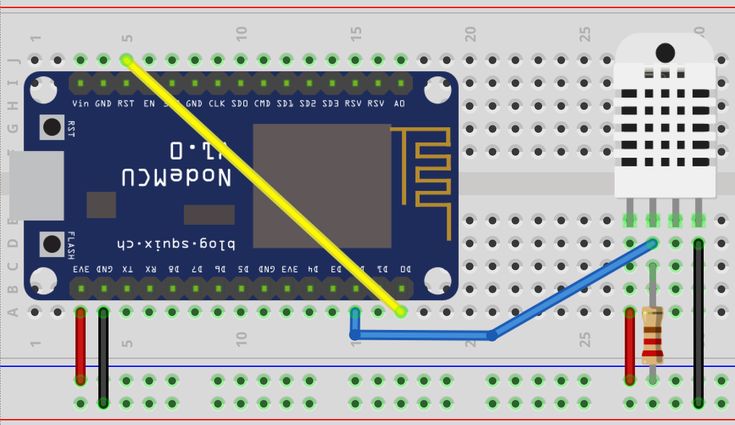 Вы можете проверить это, щелкнув вкладку «Журнал» в программном обеспечении Flasher.
Вы можете проверить это, щелкнув вкладку «Журнал» в программном обеспечении Flasher.
Показывает успешное подтверждение.
После успешного подтверждения отображается состояние установленного базового адреса. На изображении выше показано успешное задание базового адреса.
Модуль прошивается прошивкой NodeMCU. Во вкладке операции вы можете увидеть текущий статус перепрошивки.
Как только модуль подключается к программному обеспечению Flasher, он начинает показывать MAC-адрес Wi-Fi-модуля ESP8266.
При успешном завершении мигания в левом нижнем углу появится зеленая галочка. То же самое можно увидеть на вкладке «Журнал» программного обеспечения Flasher.
После успешной прошивки программа Flasher отключается.
Wi-Fi-модуль ESP8266 теперь успешно прошит прошивкой NodeMCU. Вы можете использовать его для программирования LUA.
Если у вас есть какой -либо запрос, пожалуйста, напишите нам по адресу Support@roboindia. com
com
Наша домашняя помощь WhatsApp: +91 9694011188
Благодарность и Регламент
.0108 Робо Индия
http://roboindia.com
Как прошить прошивку NodeMCU ESP8266
АкоптексКом 2021 16 февраля
Мы узнаем, как прошить новую прошивку nodeMCU в модуль ESP8266 ESP-12E WI FI (LoLin NODEMCU V3). Это также полезно для возврата к интерфейсу LUA, если вы загружали скетчи C/C++ с помощью Arduino IDE, которая перезаписывает данные NodeMCU Lua.
Этот самодельный проект позволяет легко переключаться между сценариями Lua и программированием Arduino IDE — просто перепрограммировав ESP8266. Установка Lua на ESP8266 позволит вам использовать язык сценариев LUA в интерактивном терминале. Это означает, что загрузка кода происходит намного быстрее, чем процесс компиляции-ссылки-загрузки Arduino IDE. Хотя языки сценариев медленнее, процессор работает быстро (что компенсирует скорость сценариев), и вы не ждете загрузки, как в ESP8266 Arduino IDE, а загрузка в Arduino IDE занимает около минуты, поэтому внесение небольших частых изменений является очень сложно. С помощью сценариев — загрузка занимает несколько секунд, и все готово. Единственным недостатком является то, что это не C, поэтому вам придется изучать что-то немного другое. Основное отличие состоит в том, что в Lua используется программирование, управляемое событиями.
Тег: Project 133 Как прошить прошивку NodeMCU . Acoptex.lt
Ресурсы проекта
- Эскиз: Нет;
- Библиотеки: нет;
- Другие приспособления: Нет.

Требуемые детали
В этом проекте вам понадобились эти детали (
Уважаемые посетители. Вы можете поддержать наш проект, купив детали и купив их по ссылкам или пожертвовав нам, чтобы этот сайт продолжал работать. Спасибо ) :- Комплект разработки NodeMCU (модуль ESP8266 ESP-12E WI FI) с кабелем micro USB 1 шт.
Для экспериментов здесь использовалась плата Lolin NodeMCU V3, которая имеет очень удобный USB-интерфейс, позволяющий подключать ее к ПК — питание подается от USB-порта — но вам потребуется до 300 мА~400 мА (в зависимости от активности WiFi!), поэтому не используйте концентратор (если только он не имеет хорошего источника питания), используйте USB-порт ПК или вам может понадобиться внешний источник питания. Вы можете добавить внешний источник питания к соединению Vin на плате с напряжением> 5В. Также подключите заземление с маркировкой «G», чтобы замкнуть цепь. Предупреждение: Абсолютное максимальное входное напряжение AMS1117 составляет 15 В.

- TX – пин-код передачи. Пин GPIO
- RX — приемный пин. Контакт GPIO
- 3V3 ( или 3V или 3.3V )- контакт питания (3-3.6В).
- GND (или G) – контакт заземления.
- RST – контакт сброса. Держите его на высоком уровне (3,3 В) для нормальной работы. Поместите его на 0V, чтобы перезагрузить чип.
- EN – Включение чипа. Держите его на высоком уровне (3,3 В) для нормальной работы.
- Вин – Внешний источник питания 5 В постоянного тока.
- D0-D8 -GPIO (Входные выводы общего назначения)
- D5-D8 -Интерфейс SPI
- D1-D2 -I²C/TWI Interface
- SC (или CM0015)-——————————————)-——)-———)-——————)-I²C/TWI.
 (Chip Select) — пин, который мастер может использовать для включения и отключения определенных устройств. Контакт GPIO
(Chip Select) — пин, который мастер может использовать для включения и отключения определенных устройств. Контакт GPIO - SO (или SDO ) — Master In Slave Out (MISO) — связь SPI. Линия Slave для отправки данных мастеру. контакт 9 GPIO0061
- SK (или CLK ) — SCK (Serial Clock) — связь SPI. Тактовые импульсы, которые синхронизируют передачу данных, генерируются мастером. Контакт GPIO
- S1 (или SD1 ) — главный выход/подчиненный вход (MOSI). SPI-коммуникация. Линия Master для отправки данных на периферийные устройства. Контакт GPIO
- S2 (или SD2 ) – Контакт GPIO
- S3 (или SD3 ) – Контакт GPIO
- VU VUSB ) – внешнее питание 5В постоянного тока.
- A0 – выход АЦП.
- RSV – зарезервировано
Проводка
Проводка очень проста — просто подключите кабель micro USB к порту micro USB комплекта разработки NodeMCU (модуль ESP8266 ESP-12E WI FI) и подключите кабель USB к ПК/ USB-порт ноутбука.

Чтобы включить перепрошивку прошивки ESP8266, перед перезагрузкой устройства на выводе GPIO0 должен быть установлен низкий уровень.
Если у вас есть комплект разработчика NodeMCU (модуль ESP8266 ESP-12E WI FI), вам не нужно ничего делать, так как USB-соединение может снизить уровень GPIO0, установив DTR, и сбросить плату, установив RTS.
Если у вас есть ESP-01 или другое устройство без встроенного USB, вам нужно будет включить прошивку самостоятельно, установив низкий уровень GPIO0 или нажав переключатель «flash» при включении питания или сбросе модуля.
Пошаговая инструкция
1.Проведите проводку. Подключите комплект разработчика NodeMCU к USB-порту ПК/ноутбука.
2. Загрузите и установите драйвер производителя. Перед использованием модуля ESP8266 ESP-12E WI FI (LoLin NODEMCU V3) вам необходимо скачать заводской драйвер (Ch440) для этого чипа и установить его на свой ПК. Вот ссылка. См. описание установочного пакета драйвера ниже: Ch440 / Ch441 USB-последовательный установочный пакет драйвера WINDOWS, поддерживающий 32/64-разрядную версию Windows 10/8.
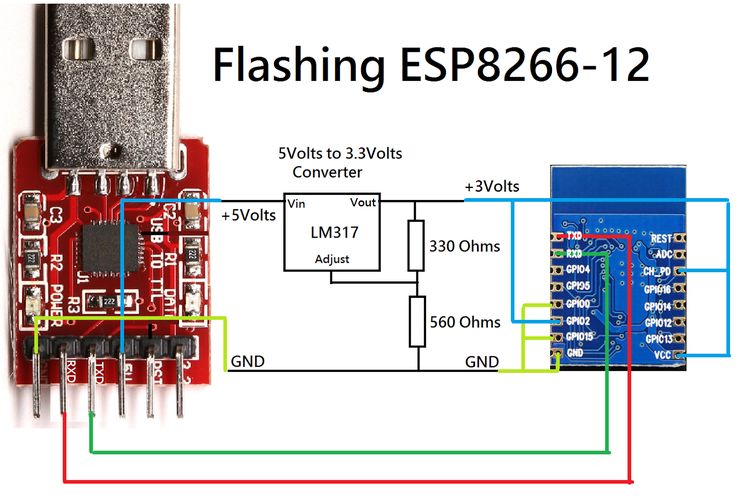 1/8/7/VISTA/XP, SERVER 2016/2012/2008/2003, 2000/ME / 98, через аутентификацию цифровой подписи Microsoft, поддержка USB для 3-проводного и 9-проводного последовательного порта, с выпуском продукта для конечного пользователя. Применимый объем: чипы Ч440Г, Ч440С, Ч440Б, Ч440Е, Ч440Т, Ч440Р, Ч441А, Ч441Т, Ч441Н. Если у вас есть чип CP2102, вам необходимо скачать драйвер производителя для этого чипа и установить его на свой компьютер. Драйвер для Mac, Windows, Linux и др.
1/8/7/VISTA/XP, SERVER 2016/2012/2008/2003, 2000/ME / 98, через аутентификацию цифровой подписи Microsoft, поддержка USB для 3-проводного и 9-проводного последовательного порта, с выпуском продукта для конечного пользователя. Применимый объем: чипы Ч440Г, Ч440С, Ч440Б, Ч440Е, Ч440Т, Ч440Р, Ч441А, Ч441Т, Ч441Н. Если у вас есть чип CP2102, вам необходимо скачать драйвер производителя для этого чипа и установить его на свой компьютер. Драйвер для Mac, Windows, Linux и др. 3. Вы можете узнать, к какому порту подключен ваш комплект разработчика NodeMCU, выбрав Панель управления -> Все элементы панели управления -> Система -> Диспетчер устройств в вашей ОС Windows, чтобы найти следующий экран (у нас COM8 занят NodeMCU):
4. Загрузите NodeMCU Pyflasher для установки прошивки NodeMCU здесь. Вам нужно выбрать правильную версию для вашей ОС Windows — 32-битную или 64-битную. Установка не требуется, вы можете просто дважды щелкнуть и использовать это программное обеспечение.

5. Перейдите на веб-сайт https://nodemcu-build.com/ и введите свой адрес электронной почты.
6. Оставьте параметры по умолчанию, нажмите кнопку «Начать сборку» и дождитесь получения двоичного файла на указанную вами учетную запись электронной почты (для настроек по умолчанию это занимает ~2 минуты). Обратите внимание: вы можете увидеть функции, доступные для каждого модуля, щелкнув символы книги рядом с каждым флажком. Идея состоит в том, чтобы включить те, которые вам нужны, поскольку пространство на ESP8266 ограничено.
7. Зайдите в свой почтовый ящик и проверьте наличие электронной почты с бинарными файлами. Загрузите версию вашего двоичного файла с плавающей запятой — это рекомендуется, несмотря на то, что она использует больше памяти, но на ваше усмотрение.
8. Откройте NodeMCU Pyflasher . Требуемые настройки. Выберите последовательный порт, к которому подключен ваш NodeMCU (у нас есть COM8 ), выберите прошивку NodeMCU, которую вы загрузили из почтового ящика (версия с плавающей запятой, у нас есть nodemcu-release-7-modules-2021-02-16-09-11-15).
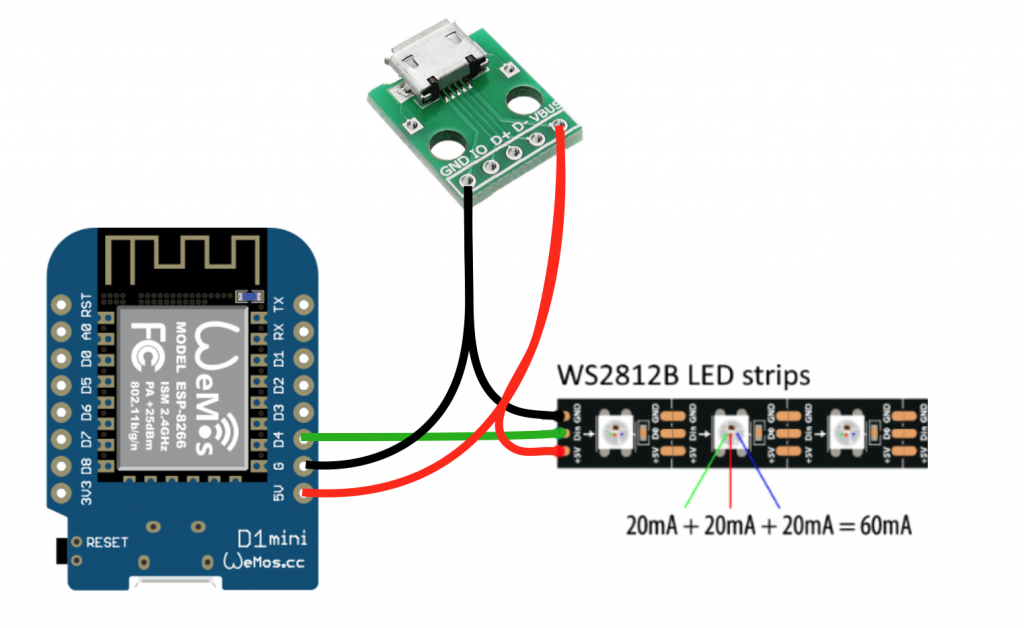 -float.bin ), выберите скорость передачи данных – 115200 , выберите режим флэш-памяти — Dual I/O (DIO) , выберите «Стереть флэш-память» — да, стирает все данные . ОБРАТИТЕ ВНИМАНИЕ: Flash-режим — Quad I/O (QIO) для большинства ESP8266 ESP-01/07 (модули 512 кбайт) и Dual I/O (DIO) для большинства ESP32 и ESP8266 ESP-12 (>= 4-мегабайтные модули). Для ESP8285 требуется двойной выход (DOUT) .
-float.bin ), выберите скорость передачи данных – 115200 , выберите режим флэш-памяти — Dual I/O (DIO) , выберите «Стереть флэш-память» — да, стирает все данные . ОБРАТИТЕ ВНИМАНИЕ: Flash-режим — Quad I/O (QIO) для большинства ESP8266 ESP-01/07 (модули 512 кбайт) и Dual I/O (DIO) для большинства ESP32 и ESP8266 ESP-12 (>= 4-мегабайтные модули). Для ESP8285 требуется двойной выход (DOUT) . 9. Нажмите кнопку Flash NodeMCU .
Обратите внимание: когда вы запускаете последовательный терминал, этот интерфейс Lua использует 115200 бод, а не 9600, как использовалась предыдущая версия. ESP8266 запускается не сразу — при первом запуске он отформатирует файловую систему ESP8266 — это занимает около 40 секунд.
10. Прошивка новой прошивки для NodeMCU завершена. Давайте проверим это с помощью ESPlorer. Загрузите программное обеспечение здесь и разархивируйте его.
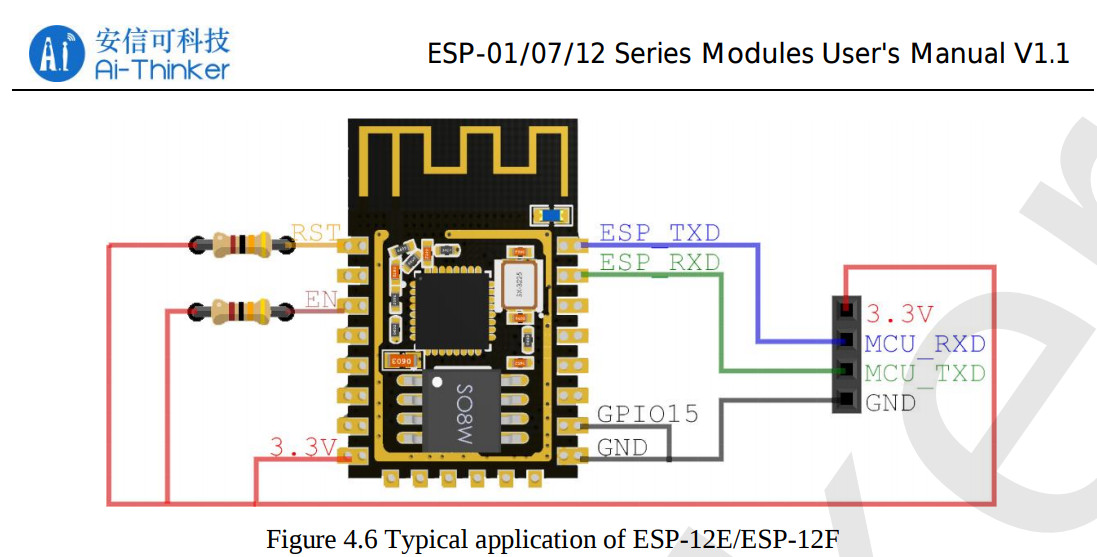 Дважды щелкните файл ESPlorer.bat .
Дважды щелкните файл ESPlorer.bat . 11. Выберите COM-порт, к которому подключен ваш NodeMCU (у нас COM8 ), скорость передачи — 115200 и нажмите Открыть кнопку.
11. Нажмите кнопку сброса (RST) на вашем комплекте разработчика NodeMCU. Аналогичное сообщение вы увидите в терминале ESPlorer.
12. Введите команду print(‘Hello World’) в окно слева и нажмите кнопку Отправить на ESP . Он ответит: Hello World >
13. Поздравляем! Ты сделал это. Теперь вы можете сделать любой проект с Lua.
Подробнее о перепрошивке можно прочитать здесь: https://nodemcu.readthedocs.io/en/master/en/flash/
Другие проекты своими руками смотрите здесь.
Подведение итогов
Мы научились прошивать новую прошивку nodeMCU в модуль ESP8266 ESP-12E WI FI (LoLin NODEMCU V3) .
Спасибо, что читаете и поддерживаете нас.


